不少朋友都喜欢使用.3DMAX软件,那么大家清楚3DMAX显示双面材质的简单操作吗?若还不了解,就来学习学习3DMAX显示双面材质教程吧!
3DMAX显示双面材质的具体操作方法
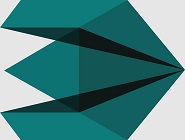
打开材质编辑器,在材质的明暗器基本参数里勾选“双面”,即可显示双面材质。这个其实很简单的。
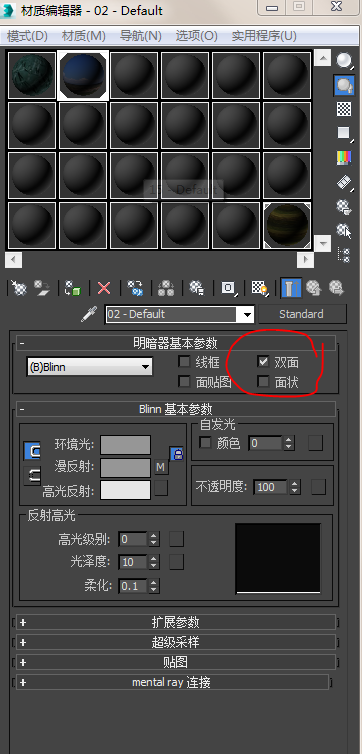
如果对模型尺寸和显示要求不高,可以给模型添加壳修改器,这样,模型就是一个长方体,在更改内部量或外部量值非常小时,模型几乎没有增加厚度,但是可以显示两面都是材质。
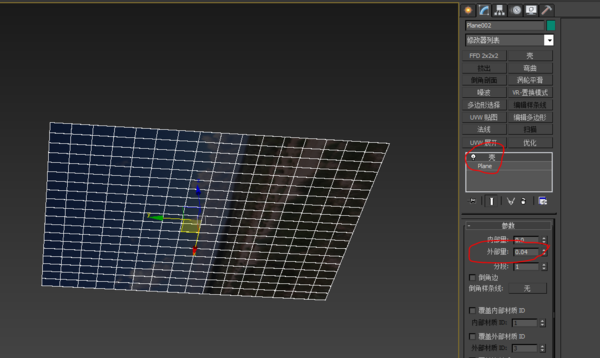
以上这里为各位分享了3DMAX显示双面材质的操作步骤。有需要的朋友赶快来看看本篇文章吧








